MacOS El Capitan peut devenir une solution à l’arrivée des OS du type Sierra et surtout de High Sierra.
High Sierra permet de modifier le système d’écriture des fichiers sur les disques. Certains Mac plus anciens peinent à la tâche.
La solution la plus économique en temps est parfois de réinstaller un système plus ancien comme El Capitan.
Armé de votre clé USB bootable (comment créer une clef USB Bootable), vous redémarrez sur celle-ci et patatra, un message vous signale “Impossible de vérifier cette copie de l’application Installer OS X El Capitan. Elle peut avoir été endommagée ou altérée au cours de l’installation“.
La solution pour installer El Capitan
La solution est très simple. Elle est liée à un bug d’installation qui nécessite de modifier la date du système avec le Terminal.
- Allez dans le menu Utilitaires et choississez Terminal
- Dans le Terminal, il faut tapez la commande date 010920002016. Le système passe à la date du 9 janvier 2016 à 20h00, qui est le jour de la publication officielle de OS X El Capitan.
- Quittez le Terminal et relancez l’installation.
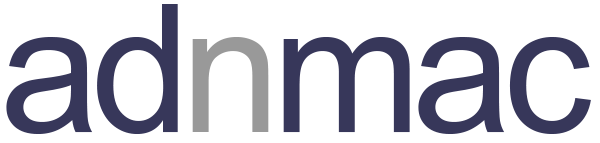
Commentaires récents